Zarządzanie pulpitem nawigacyjnym gotowości Windows 11 przy użyciu Configuration Manager
Dotyczy: programu Configuration Manager (bieżąca gałąź)
W Configuration Manager możesz wyświetlić maszyny Windows 10, które są gotowe do uaktualnienia w środowisku. Utwórz kolekcje dla Windows 11 gotowych urządzeń i wdróż uaktualnienie.
Wymagania wstępne
W przypadku Configuration Manager wersji 2203 lub nowszej należy zainstalować rozszerzenie konsoli WebView2. W razie potrzeby wybierz dzwonek powiadomień w prawym górnym rogu konsoli, aby zainstalować rozszerzenie.
Windows 10 usług telemetrycznych należy włączyć na poziomie podstawowym
Spis sprzętu, który ma być włączony na wszystkich urządzeniach klienckich.
Windows 11 pulpit nawigacyjny gotowości do uaktualnienia w wersji 2309 lub nowszej
(Wprowadzone w wersji 2309)
Utworzono pulpit nawigacyjny gotowości do uaktualnienia Windows 11, aby umożliwić administratorom lub kierownictwu zapoznanie się z urządzeniami, które są gotowe do uaktualnienia. Dla wybranej kolekcji są wyświetlane następujące wykresy:
Informacje o urządzeniu z systemem Windows : pokazuje liczbę urządzeń z systemem Windows 7, 8, 10 i 11 w organizacji.
Wersja aktualizacji funkcji: pokazuje liczbę poszczególnych wersji aktualizacji funkcji w organizacji.
Wskaźniki środowiska uaktualniania : pokazuje informacje dotyczące każdego urządzenia, które może znajdować się w dowolnym z następujących stanów:
Nie można uaktualnić urządzeń (Czerwony kolor) do systemu Windows 11.
Urządzenia wymagane do uaktualnienia/odinstalowania aplikacji (żółty kolor), które wymagają aktualizacji lub odinstalowania aplikacji przed uaktualnieniem do Windows 11.
Wymagane uaktualnienie aplikacji/sterownika (Kolor pomarańczowy), które wymagają uaktualnienia aplikacji do systemu Windows 11.
Gotowe do uaktualnienia (zielony kolor) urządzeń, które mogą Windows 11 uaktualnienia.
Windows 11 minimalne wymagania sprzętowe: przedstawia minimalne wymagania sprzętowe i programowe potrzebne do obsługi Windows 11.
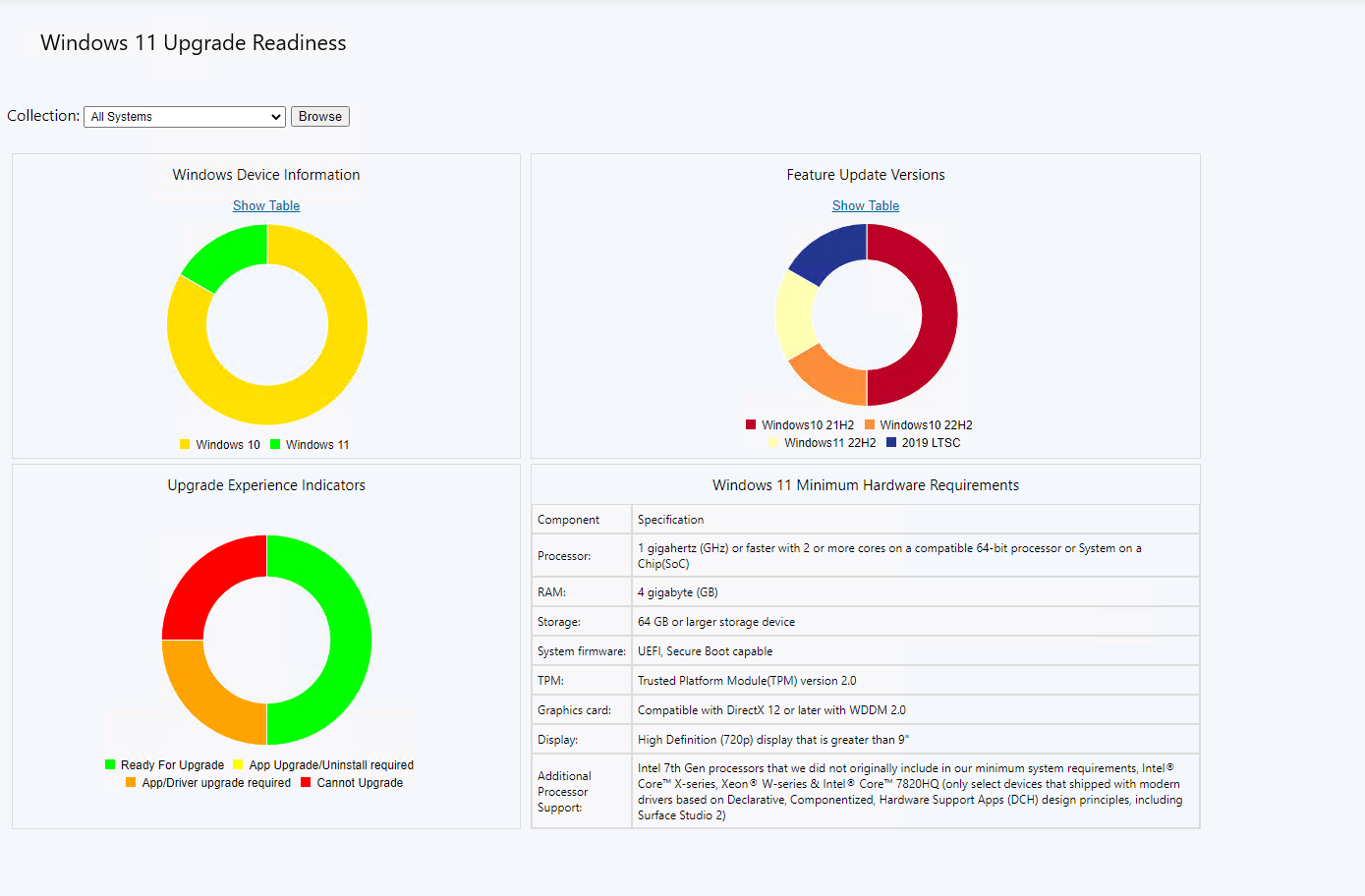
Znacznik środowiska uaktualniania
Znacznik środowiska uaktualniania (UpgEx) jest używany bardziej niż jakikolwiek inny znacznik rzeczoznawcy. Zawiera ono krótkie podsumowanie znanych problemów ze zgodnością, które urządzenie napotka podczas uaktualniania, sprowadzając się do czterech kolorów:
Czerwony : nie można uaktualnić urządzenia do najnowszej wersji systemu Windows. Próby uruchomienia konfiguracji na urządzeniu Red skutkują twardym, nieprzejezdnym blokiem (chociaż jeśli urządzenie jest czerwone z powodu BDD, klient widzi w konfiguracji ostrzeżenie o odrzuceniu).
Pomarańczowy : urządzenie napotyka regresję funkcji po uaktualnieniu, w tym aplikację, która nie jest już uruchomiona, lub urządzenie bez sterownika. Ważna uwaga: żaden z problemów podczas konfigurowania urządzenia Orange.
Żółty : aby uaktualnić urządzenie, należy odinstalować aplikację. Jest to poważny problem dla klienta, ale jest on świadomy problemu.
Zielony : żaden z powyższych problemów nie zostanie trafiony. Problemy z odrzuceniem, takie jak media center lub ostrzeżenia WMDRM, są zielone. W ramach zestawu poziomów 95+ % urządzeń jest zielonych w przypadku uaktualnień od 10 do 10.
Czerwony
Wszystkie poniższe warunki spowodują oznaczenie urządzenia jako czerwonego:
- Jeśli system nie sprawdzi wymagań dotyczących procesora CPU (SSE2, NX, CompareExchange128, LahfSahf lub PrefetchW). Aby uzyskać więcej informacji, zobacz poniższą sekcję dotyczącą bloków procesora CPU.
- Jeśli system ma blok BIOS.
- Jeśli system nie ma wystarczającej ilości pamięci RAM. Wymaganie to 512 MB dla serwera, 1 GB dla klienta x86, 2 GB dla serwera x64, wymuszone z 10% miejscem przełącznika.
- Jeśli w systemie znajduje się urządzenie (inne niż sieciowe), które jest uznawane za krytyczne dla rozruchu i ma zablokowany sterownik.
- Jeśli istnieje urządzenie bezprzewodowe, które używa emulowanej sterownika bezprzewodowego xp-era.
- Jeśli urządzenie sieciowe z aktywnym połączeniem utraci sterownik podczas uaktualniania (oznacza to, że urządzenie zostanie uaktualnione i utraci dostęp do usługi WU).
- Jeśli system ma blok, dla którego wyliczenie to ComputerHardwareId, co oznacza, że w bazie danych SDB podyktowaliśmy, że ten konkretny model nie może przeprowadzić uaktualnienia.
- Jeśli w systemie znajduje się inne urządzenie PNP, które blokuje uaktualnienie, nie zostało wcześniej wywołane.
- Jeśli istnieje urządzenie klasy wyświetlania z blokiem sterownika, który nie jest zastępowany i nie ma sterownika na poziomie i nie jest jeszcze na BDD (klient uaktualnia i ma podstawowy wyświetlacz).
- Jeśli partycja rezerwy systemu wynosi < 15 MB, redReason=SystemDriveFull (błąd "Nie można zaktualizować partycji zarezerwowanej systemu" podczas instalowania Windows 10 — pomoc techniczna firmy Microsoft).
Wszystkie z wyjątkiem ostatniego elementu będą również twardo blokować konfigurację. Blok BDD można jednak pominąć, naciskając przycisk Odrzuć.
Począwszy od Windows 11, znacznik UpgEx jest oceniany pod kątem Windows 11 minimalnych wymagań sprzętowych.
Następujące warunki spowodują, że urządzenie zostanie oznaczone jako czerwone dla Windows 11:
- Jeśli system nie obsługuje modułu TPM 2.0 (RedReason=Tpm)
- Jeśli system nie jest z obsługą bezpiecznego rozruchu (RedReason=UefiSecureBoot)
- Jeśli system ma mniej niż 4 GB pamięci RAM (RedReason=Memory)
- Jeśli system nie ma 2 rdzeni procesora (RedReason =CPU)
- Jeśli procesor CPU nie obsługuje 1 ghz i wyższej prędkości (RedReason =CPU)
- Jeśli procesor CPU nie obsługuje Windows 11 zatwierdzonej generacji procesora CPU (RedReason=CpuFms)
- Jeśli system znajduje się w trybie SMode, a nie w jednostce SKU (core) (RedReason=SModeState)
- Jeśli rozmiar dysku systemowego wynosi < 64 Gb (RedReason=SystemDriveSize)
Pomarańczowy
Pomarańczowy jest bardziej skomplikowany niż Czerwony. Następujące warunki wyzwól maszynę na orange:
- Jeśli urządzenie PNP klasy niesystemowej utraci sterownik podczas uaktualniania. Nie obejmuje sieci wyświetlanej ani aktywnej, ponieważ spowoduje to, że urządzenie będzie czerwone.
- Jeśli jakakolwiek aplikacja lub plik nie będzie działać na poziomie, nie zostanie zablokowana w dół i nie zostanie automatycznie usunięta. (Bloki uwzględniają UX_OVERRIDE zadeklarowane w bazie danych SDB, co umożliwia autorom SDB, aby blok aplikacji był traktowany jako niegroźny dla obliczeń środowiska).
Ostatni punkt jest trudny. Przykłady:
- Jeśli aplikacja/plik jest blokowany w dół, ale także poziom w górę (na przykład stara aplikacja, która zawsze była zablokowana): NOT orange
- Jeśli aplikacja/plik jest zablokowany tylko w górę poziomu (na przykład uszkodzony program antywirusowy, który zostanie usunięty): NOT orange
- Jeśli aplikacja/plik jest zablokowany tylko w górę poziomu, ale ma UX_OVERRIDE NO_BLOCK (na przykład aplikacja, która nie ma zastosowania po uaktualnieniu): NOT orange
- Jeśli aplikacja/plik nie jest w ogóle blokowany na poziomie up: NOT orange
Żółty
Żółty stan zazwyczaj oznacza, że klient musi usunąć aplikację podczas instalacji.
W szczególności maszyna jest żółta w następujących przypadkach:
- Jeśli dowolna aplikacja ma poziom blokady nietrwałej w górę, biorąc pod uwagę UX_OVERRIDE (nie pojawi się w konfiguracji, ale nie jest wystarczająco poważna, aby była pomarańczowa).
Zielony
Każde urządzenie, które nie spełnia kryteriów innych kolorów, staje się zielone. Dotyczy to również urządzeń, które są ostrzegane przed centrum multimedialnym lub WMDRM, oraz urządzeń, które mają problematyczną aplikację usuniętą w trybie dyskretnym podczas uaktualniania.